В отличие от других usb-модемов, модем Связной является универсальным. То есть вам не обязательно иметь какую-то специальную sim-карту, подойдет карта от любого российского оператора. Это является большим плюсом, потому что если вы захотите сменить оператора, не нужно покупать новый модем как например это происходит с usb-модемами Мегафон или Билайн.
Итак, приступим к установке и настройке модема связной. Для начала откроем крышку модема и вставим в него sim-карту. Затем, вставим сам модем в usb-порт компьютера, после чего раздастся характерный звук подключения, а на модеме загорится светодиодный индикатор.
Перейдите в папку «Мой компьютер» (в windows 8 эта папка называется «Этот компьютер»)
Двойным щелчком левой кнопки мыши по ярлыку Svyaznoy modem запустите программу-установщик
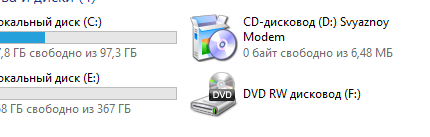
Перед вами откроется окно в котором будет предложено выбрать своя язык из списка доступных. По умолчанию стоит русский язык.

Затем вы увидите окно приветствия, в котором нужно нажать далее
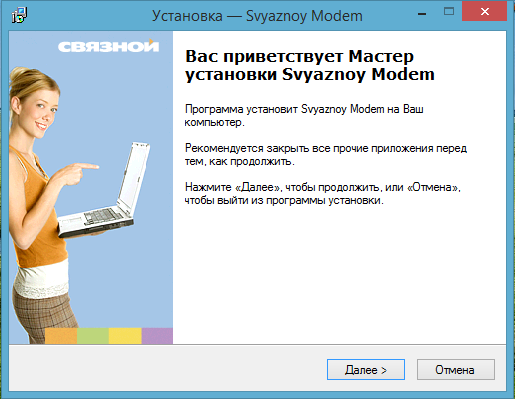
После этого открывается окно в котором необходимо выбрать папку для установки программы. По умолчанию эта папка расположена на диске C. Если у вас достаточно свободного места на нем, то оставляйте так, если места мало, то лучше установить на второй диск, например диск D.

В следующем окне вам будет предложено установить ярлык на рабочий стол, оставляем как есть и нажимаем далее.Затем открывается окно в котором необходимо потвердить установку, нажав на кнопку установить
Начинается процесс установки, который продлится несколько минут

По окончанию установки модема, открывается окно в котором стоит галочка «Запустить приложение», оставляйте её если хотите немедленно приступить к работе в интернете и нажмите кнопку завершить.
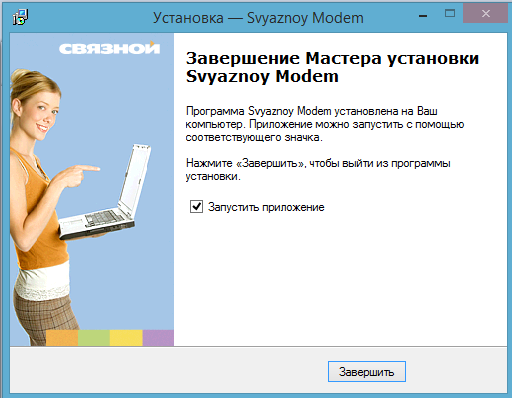
Перед вами откроется окно модема, в котором нужно нажать кнопку подключить
После этого произойдет подключение к сети. Зайдите в браузер чтобы проверить прошло ли оно успешно.
Успешного вам поиска нужной информации. Спасибо за внимание!





